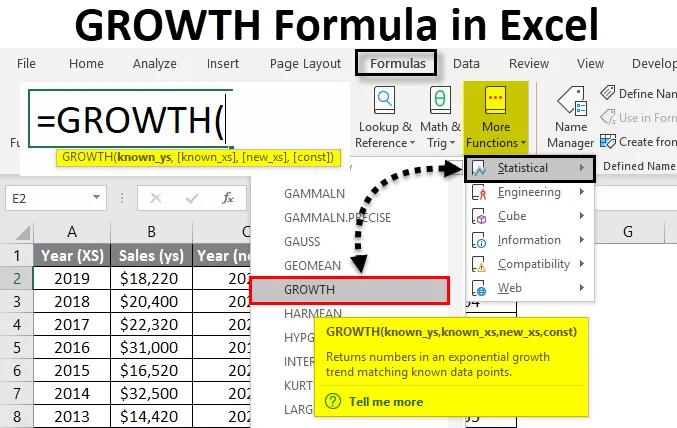
Excel RASTA Formula (Sadržaj)
- RASTA Formula u Excelu
- Kako izračunati RAST u Excelu pomoću formule?
RASTA Formula u Excelu
Formula rasta u Excelu je statistička funkcija. Formula rasta vraća predviđenu eksponencijalnu stopu rasta na temelju postojećih vrijednosti danih u excelu. Nalazi se pod Formulama To je funkcija radnog lista. Formula rasta dostupna je u svim verzijama Excela. Ova se funkcija koristi za statističku i financijsku analizu. Pomaže u predviđanju i predviđanju prihoda i prodajnih ciljeva tvrtki. Formula rasta se koristi i u regresijskoj analizi u Excelu. Jednostavno rečeno, funkcija rasta izračunava Y vrijednosti na temelju eksponencijalne stope rasta danih X vrijednosti. Slijedi formula za RAST u Excelu: Formula RASTA ima argumente u nastavku. * Krivulja eksponencijalnog rasta u excelu: Za formulu rasta, Y = b * m X Predstavlja eksponencijalnu krivulju u kojoj vrijednost Y ovisi o vrijednosti X, m je baza s X kao eksponentom, a b su konstantne. Ovo je vrlo korisna funkcija za procjenu ili predviđanje rasta koji se javlja eksponencijalno. Vrlo je jednostavno i lako. Razjasnimo kako izračunati RAST u excelu s nekim primjerima. Imamo tablicu podataka u kojoj imamo razdoblje kao poznato_x, a stvarno kao poznato_. Podaci su u tablici ispod: Formulu ćemo napisati na sljedeći način: Sada ćemo pritisnuti tipku Enter da vidimo procijenjeni rast. Imamo uzorke podataka koji pokazuju mjesece i njihove odgovarajuće prihode. Sada ćemo procijeniti prihod za mjesec prosinac (12) koristeći rastnu formulu u excelu. Formulu ćemo napisati na sljedeći način: Uneti ćemo ćeliju B2 u B12 kao poznate _y, A2: A12 kao poznate xx i A13 kao new_x. Pritisnite tipku Enter da biste vidjeli rezultat. Dakle, procijenjeni prihod za 12 mjeseci iznosi 65.014, 97 USD. Pretpostavimo da želimo znati može li se ostvariti određena prodaja u narednoj financijskoj godini. Tako želimo ostvariti prodaju za 12 milijuna dolara. Imamo primjerak tablice podataka: Napisat ćemo formulu: Izlaz će biti: Dakle, u 2019. godini će najvjerojatnije prodaja biti iznad procijenjenih 12 milijuna. Uzimajući gornju formulu, ako želimo znati procijenjenu prodaju za 2019., 2020. i 2021. godinu. Sada ćemo napisati formulu: Ovdje su stanice poznatih B2: B10, known_x godine za koje imamo podatke o prodaji. Ovdje će biti A2: A10. Sada će new_x biti od ćelija A11 do A13. Sada ćemo pritisnuti CTRL + SHIFT + ENTER da biste ga izvršili kao funkciju polja. Otuda ćete vidjeti kovrčave zagrade. Sada smo procijenili prodaju za 2019. godinu = 1.499.186, 53, za 2020. godinu = 2.035.556, 33, a za 2021. godinu = 2.763.825, 23 Da stvari budu jasnije, uzmimo još jedan primjer. Imamo godišnje podatke o prihodu tvrtke i želimo predvidjeti prihod za tekuću godinu. Sada ćemo napisati formulu u ćeliju B6: Pritisnite tipku Enter da biste dobili izlaz. Procijenjeni prihod za 2019. godinu bit će 1, 886, 637.22 USD. Sada ćemo razmotriti primjer eksponencijalnog rasta. Imamo primjerak tablice podataka. Sada ćemo napisati formulu kao dolje: Ovdje su poznate_celije B2: B10, poznate_x su stanice A2: A10, nove_x su ćelije D2: D10 i const su TRUE (do E8). Uneti ćemo raspon ćelija i zaključati ćemo ih pritiskom na F4. Nakon što napišemo formulu, pritisnut ćemo CTRL + SHIFT + ENTER kako bismo izvršili niz. Sada ćemo napisati formulu za preostale godine gdje je const False . Pritisnite CTRL + SHIFT + ENTER tipku istovremeno da biste dobili izlaz. Dok koristimo excel formulu rasta, moramo biti oprezni dok ispravno pišemo formulu. Ako unesemo pogrešnu sintaksu, nećemo dobiti točan rezultat. Radije bi dao neke pogreške. Neke od njih navedene su u nastavku. Stoga imajte na umu dolje navedene točke dok koristite funkciju. Ovo je bio vodič za RASTU Formule u Excelu. Ovdje smo razgovarali o tome kako izračunati RAST u Excelu zajedno s praktičnim primjerima i download-ovim Excel predloška. Možete i pregledati naše druge predložene članke -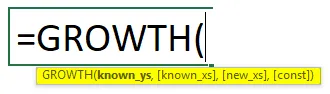
Kako izračunati RAST u Excelu pomoću formule?
Formula RASTA RASTA - Primjer # 1
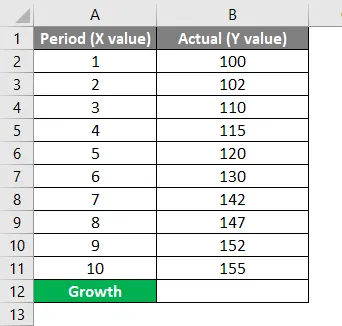
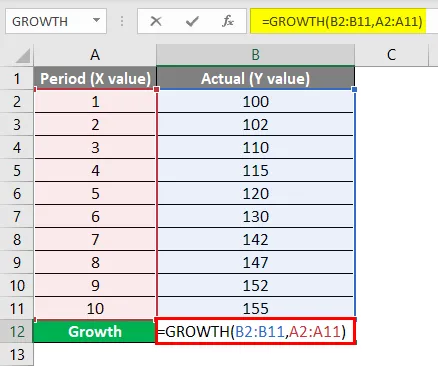
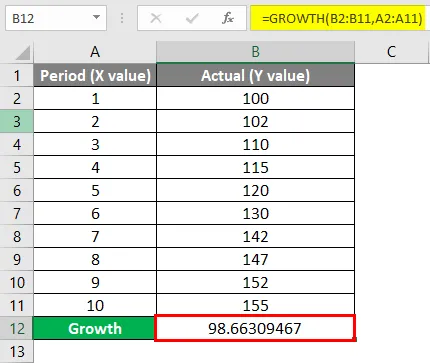
Formula RASTA RASTA - Primjer # 2
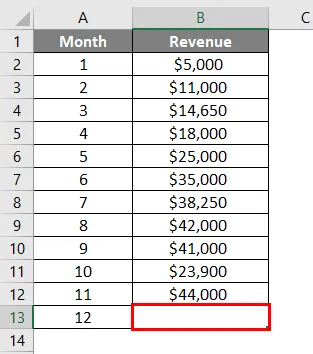
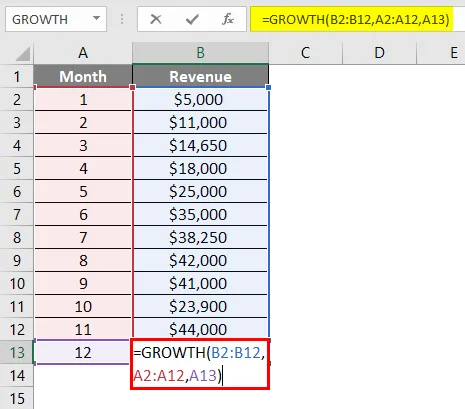
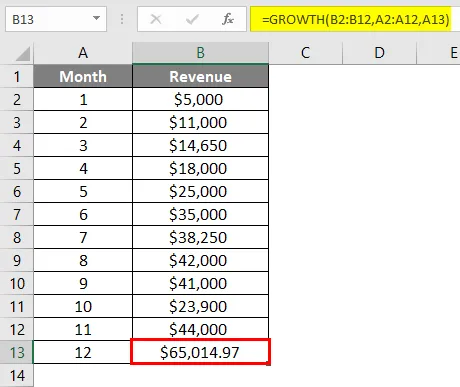
Formula RASTA RASTA - Primjer # 3
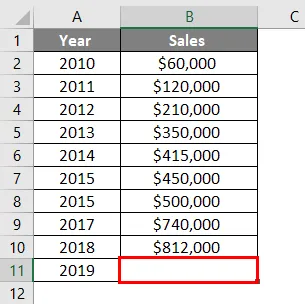
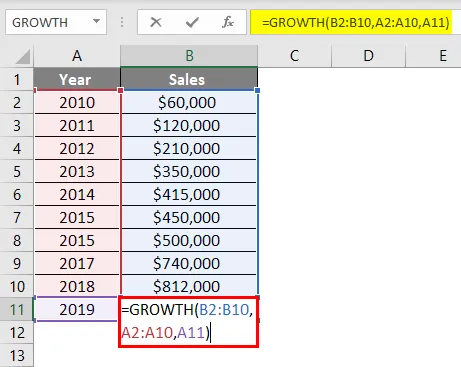
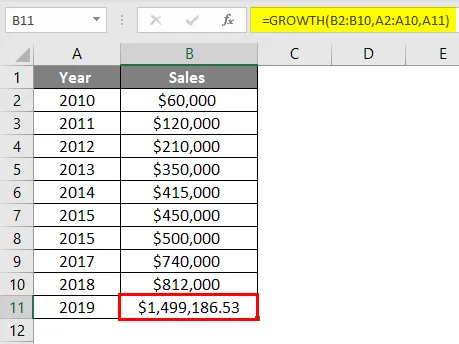
Formula RASTI RASTA - Primjer # 4
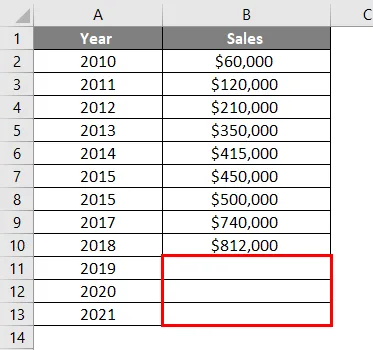
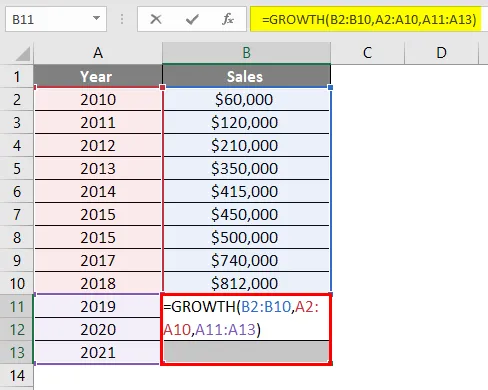
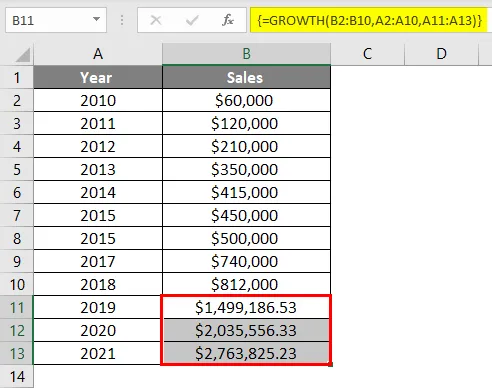
Formula RASTI RASTA - Primjer # 5
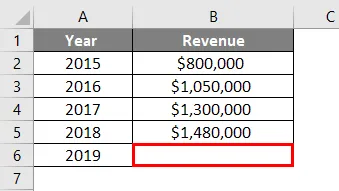
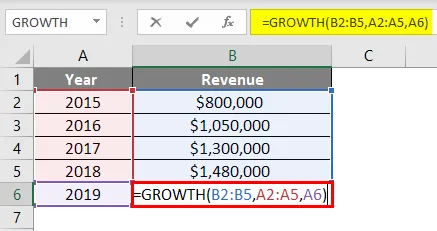
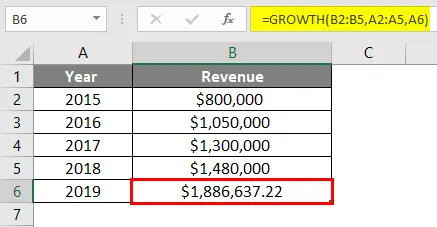
Formula RASTI RASTA - Primjer # 6
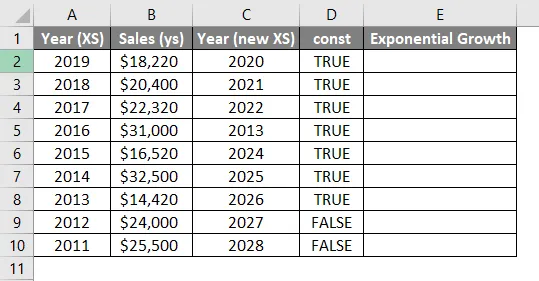
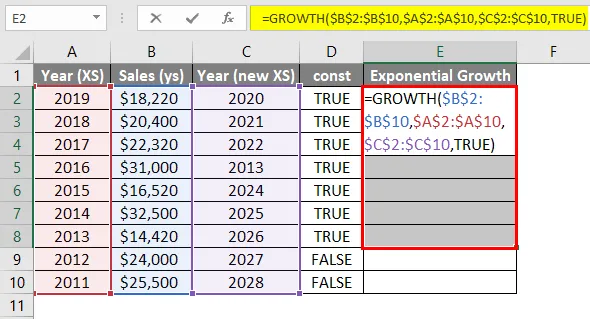
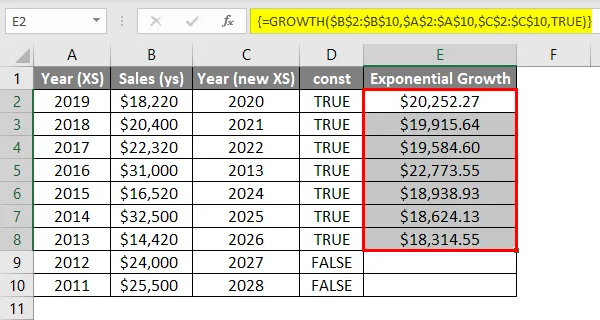
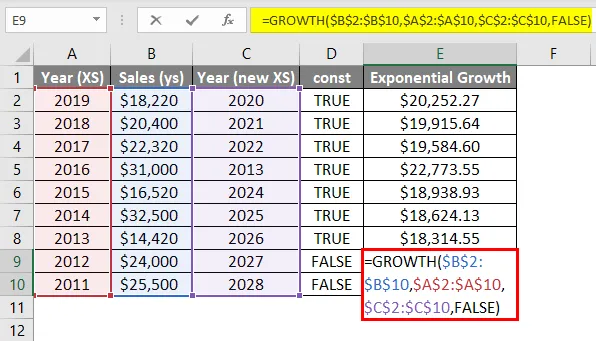
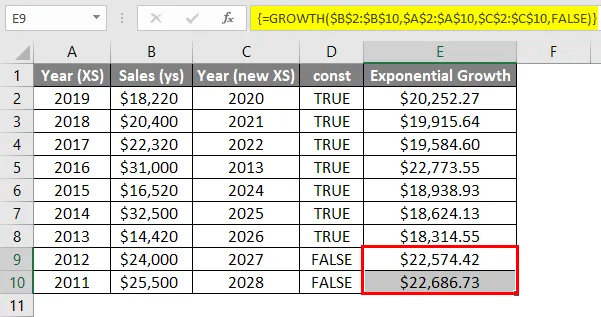
Stvari koje treba zapamtiti o RASTI Formule u Excelu
Preporučeni članci